TTEP.CN > 故障 >
Win10怎样查看每个程序用了多少流量 win10系统在哪里查看各软件
Win10怎样查看每个程序用了多少流量 win10系统在哪里查看各软件流量使用情况 我们现在很多人都在使用Win10系统的电脑,因为这个最新的版本对于很多人来说都是非常想尝试一下的。但是当我们在操作Win10系统的时候却和别的系统有点不一样,当我们在遇到了Win10需要查看所有程序流量使用情况的时候,那么我们应该怎么操作呢?今天就一起来跟随TTEP的小编看看怎么解决的吧。
方法步骤:
1、首先第一步我们需要做的就是进入到电脑的桌面上,然后使用电脑键盘上的组合快捷键Win+i这样的一个组合同时按下,这个时候我们就打开了电脑中的设置页面了,进入到设置页面以后,我们需要在这个里面找到网络和Internet选项并打开它即可。
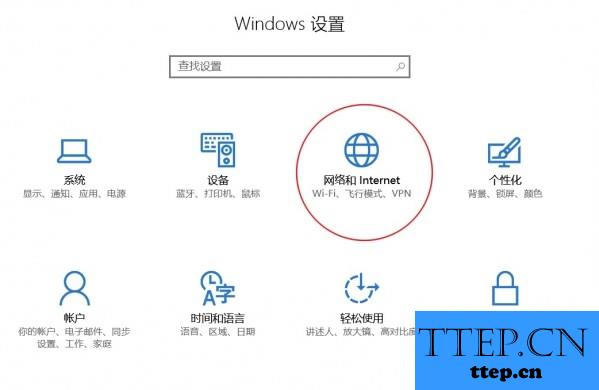
2、当我们在完成了上面的操作步骤成功的进入到网络和Internet的页面中以后,我们可以在里面看到数据使用量这样的一个选项,在这里面我们就可以对电脑中的所有程序进行流量的查看了。
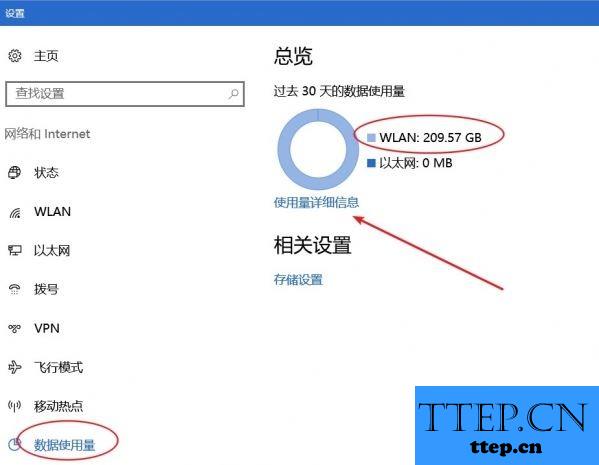
3、最后我们在这个页面中对使用量详细信息进行点击,这样我们就可以详细的查看每一个软件的流量使用情况了,是不是非常的简单呢?
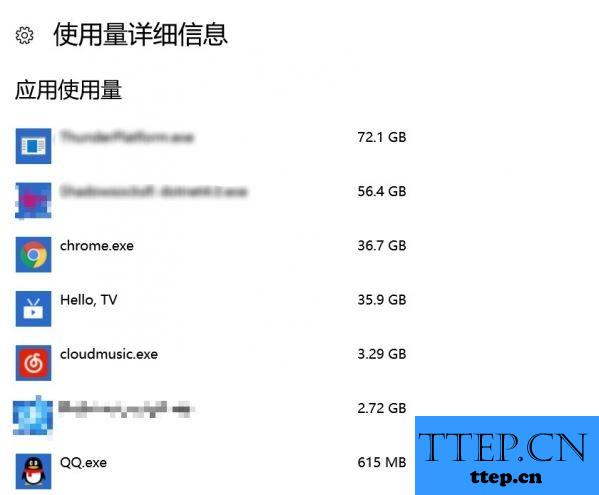
对于我们在遇到了需要进行这样的操作的时候,那么我们就可以利用到上面给你们介绍的解决方法进行处理,希望能够对你们有所帮助。
方法步骤:
1、首先第一步我们需要做的就是进入到电脑的桌面上,然后使用电脑键盘上的组合快捷键Win+i这样的一个组合同时按下,这个时候我们就打开了电脑中的设置页面了,进入到设置页面以后,我们需要在这个里面找到网络和Internet选项并打开它即可。
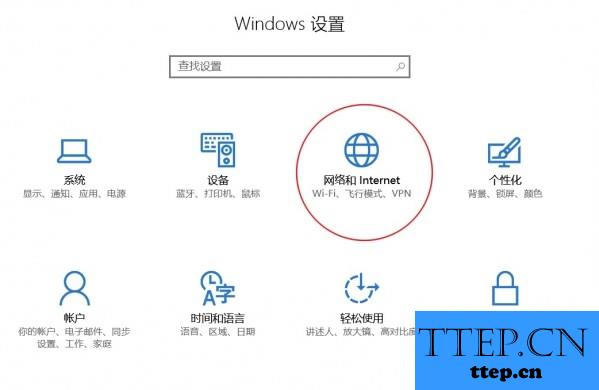
2、当我们在完成了上面的操作步骤成功的进入到网络和Internet的页面中以后,我们可以在里面看到数据使用量这样的一个选项,在这里面我们就可以对电脑中的所有程序进行流量的查看了。
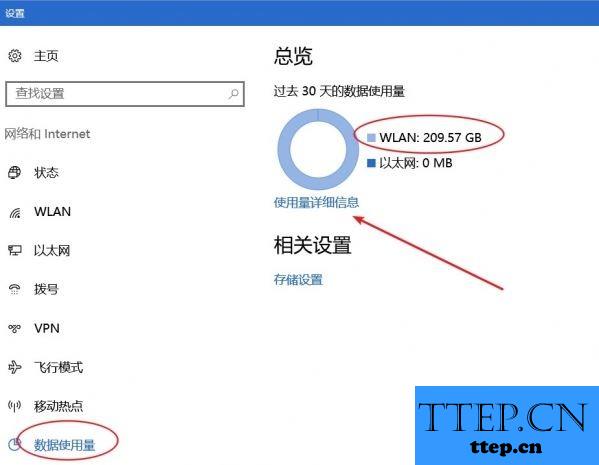
3、最后我们在这个页面中对使用量详细信息进行点击,这样我们就可以详细的查看每一个软件的流量使用情况了,是不是非常的简单呢?
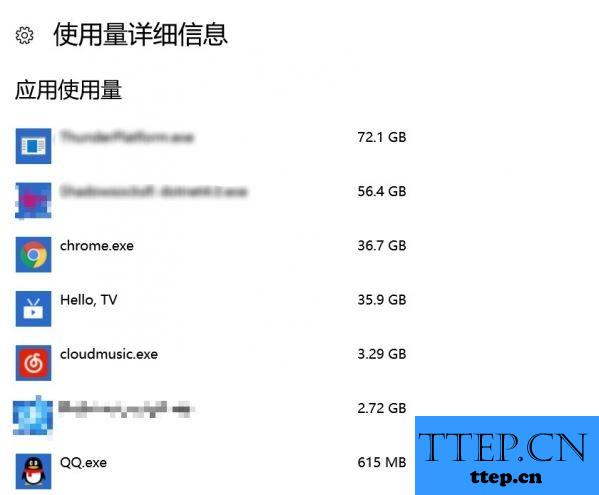
对于我们在遇到了需要进行这样的操作的时候,那么我们就可以利用到上面给你们介绍的解决方法进行处理,希望能够对你们有所帮助。
- 上一篇:win10系统加密锁定磁盘空间方法 Win10电脑下怎样对磁盘进行加密
- 下一篇:没有了
- 最近发表
- 赞助商链接
